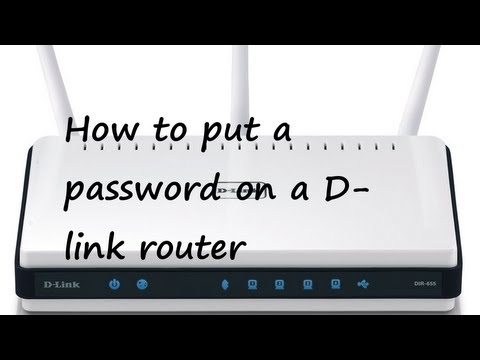У овом чланку ћу вам рећи о различитим решењима која могу бити корисна у случају да ваш прегледач престане да отвара странице. Истовремено, Интернет постоји и то функционише. Програми попут Скипе-а, разних клијената за бујица и слично настављају да раде и прелазе на мрежу. А сајтови се не отварају у свим прегледачима. Када покушате да отворите страницу, прво је потребно пуно времена да се учита, а затим се појављује грешка да страници није могуће приступити и прегледач је није могао да отвори. Стварни текст грешке може се разликовати у зависности од прегледача.
На пример, у Опери и Цхроме-у, грешка: „Нема интернет везе“ или „Не могу да приступим веб локацији“. У прегледачу Мозилла: „Сервер нот фоунд“, у Иандек Бровсер: „Није могуће повезати се са веб локацијом“, а у Мицрософт Едге (који је у оперативном систему Виндовс 10): „Није могуће отворити ову страницу“.

Није важно који прегледач имате, у сваком случају се странице неће отворити. Али овде је важан тренутак да Интернет на рачунару ради. Поред жице кабла или Ви-Фи-а нема жутог ускличника. Ако јесте, онда је ово други проблем, а постоје и друга решења. Ако имате такав случај, онда напишите у коментарима, даћу везе до упутстава. Можда вам је Интернет повезан преко рутера или модема, у том случају се веб локације можда неће отворити на свим уређајима. О овоме ћу писати у наставку.
Па, постоје и ситуације када се само неке веб локације не отворе на рачунару. Обично су то веб локације претраживача или друштвене мреже: Одноклассники, Вконтакте, Фацебоок итд. У овом случају, решења о којима ћу говорити у наставку треба да исправе ову ситуацију.
И још нешто: није важно која верзија Виндовс-а је инсталирана на вашем рачунару, попут прегледача. Показаћу као пример Виндовс 10. У Виндовсима 7 и Виндовс 8 решења ће бити иста. Ако се акције негде разликују, писаћу о томе.
Зашто прегледачи не отварају веб локације? Како поправити?
Могли бисте одмах да убаците тешку артиљерију у борбу и разговарате о тешким решењима (мада често и најефикаснијим), али како показује пракса, боље је прво применити неколико једноставних радњи, које такође често помажу у решавању одређеног проблема.
- Прво је поновно покретање рачунара, рутера, модема. Није помогло? Ићи даље.
- Ако имате Интернет путем рутера и на свим уређајима се странице не отварају у свим прегледачима, онда има смисла назвати подршку добављача и пријавити проблем. Могуће је да имају неку врсту хардверског квара, а због проблема са ДНС серверима веб локације се не отварају.
- Ако је проблем у једном уређају или је Интернет повезан директно на рачунар, има смисла на неко време онемогућити антивирус.
- Веома ретко се проблем појављује изненада. Помислите, можда су прегледачи зауставили учитавање локација након промене неких подешавања, лечења вируса, инсталирања програма, антивируса итд. Ово је веома важно. Уосталом, увек можете да опозовете неке промене или уклоните инсталиране програме.
- Ако је могуће, повежите се са Интернетом другим уређајем, другим рачунаром и покушајте да одете на неку веб локацију. Ако се све отвори, онда можете да уклоните проблем на страни добављача, у рутеру или модему.
Ако горе описани савети нису помогли, онда нема потребе да се нервирате, имам још неколико добрих решења. Прво ћу поделити најефикаснија решења на основу сопственог искуства и повратних информација у коментарима на друге чланке.
ДНС проблем је најчешћи узрок
Због проблема са ДНС адресама најчешће је немогуће приступити веб локацијама. А Скипе и други програми и даље могу радити без проблема. У овом случају прегледач може рећи да ДНС сервер није пронађен или нешто слично. Шта треба учинити:
- Промените ДНС у својствима везе на рачунару. Препоручујем да региструјете ДНС од Гоогле-а. Ако је проблем на свим уређајима, ДНС се може регистровати у подешавањима рутера или одвојено на мобилним уређајима.
- Ресетујте ДНС кеш меморију. То је као додатни начин. Довољно је отворити командну линију као администратор, покренути командуипцонфиг / флусхднси поново покрените рачунар.
О томе сам детаљније написао у чланку: Не могу да пронађем ДНС адресу сервера. Тамо је све једноставно. Прво идите на мрежне везе.

Затим само кликните десним тастером миша на везу преко које је рачунар повезан на Интернет и изаберите „Својства“. И према упутствима, региструјемо ДНС од Гоогле-а:
8.8.8.8
8.8.4.4

Након поновног покретања (или чак и без њега), све би требало да функционише. Како да променим ДНС у подешавањима рутера, показао сам у чланку, везу до које сам дао горе.
Проверавамо својства прегледача (едукатора), онемогућавамо прокси
Треба да проверите нека подешавања у својствима васпитача. Да ли је тамо постављена скрипта за аутоматску конфигурацију и инсталирани су проксији. Пошто су параметри наведени у својствима едукатора, они се примењују на све прегледаче. А разни вируси и злонамерни софтвер често мењају ова подешавања, након чега веб локације престају да одлазе.
Идите на контролну таблу. Пребаците приказ на „Велике иконе“, пронађите и отворите "Својства наставника"... Ово је у оперативним системима Виндовс 7 и КСП. Ако имате Виндовс 10 или 8, тада се ова ставка зове „Својства прегледача“... Може се пронаћи и покренути кроз претрагу.
Идите на картицу „Везе“ и кликните на дугме „Нетворк Сеттингс“. Отвориће се још један прозор. Уверите се да се подешавања подударају са онима на снимку екрана испод.

Проки сервери и скрипте за аутоматску конфигурацију морају бити онемогућени. Ако су тамо постављени неки параметри, онда би након искључивања све требало да функционише.
Решење у Виндовс регистру
Притисните комбинацију тастера Вин + Р, у прозору "Рун" унесите команду регедит и кликните "Ок". Отвориће се уређивач регистра. Идите на одељак:
ХКЕИ_ЛОЦАЛ_МАЦХИНЕ СОФТВАРЕ Мицрософт Виндовс НТ ЦуррентВерсион Виндовс
У прозору са леве стране биће различите опције. Занима нас параметарАппИнит_ДЛЛс... Вредност овог параметра мора бити празна. Ако је тамо нешто написано, кликните двапут на параметар АппИнит_ДЛЛс да бисте га отворили, избришите све из реда „Вредност“ и кликните на дугме У реду.

Тада треба да урадите исто са параметром АппИнит_ДЛЛс, само у одељку:
ХКЕИ_ЦУРРЕНТ_УСЕР СОФТВАРЕ Мицрософт Виндовс НТ ЦуррентВерсион Виндовс
Ако у овом одељку не пронађете потребан параметар, онда је у реду. Само поново покрените рачунар.
Чишћење табеле усмеравања, ресетовање ТЦП / ИП протокола
Можете покушати обрисати сва мрежна подешавања. Ако имате Виндовс 10, то се може учинити помоћу опција притиском само једног дугмета. О томе сам написао више у чланку: Ресетујте мрежне поставке у оперативном систему Виндовс 10. Или учините све како је приказано у наставку.
Важно! Ако имате конфигурисану везу са ИСП-ом или поставите нека статична ИП подешавања за приступ Интернету, након ресетовања поставки, највероватније ћете морати поново да конфигуришете везу. Ако нисте сигурни да ли можете то да урадите, онда немојте ресетовати.
Прво очистите табелу усмеравања. Покрените Цомманд Промпт као администратор и покрените следећу команду (копирајте је у Цомманд Промпт и притисните Ентер):
рута -ф

Поново покрените рачунар и проверите резултат.
Ако ово не помогне, покрените поново командну линију и редом покрените ове две команде:
нетсх винсоцк ресетовање
нетсх инт ип ресетовање

После тога, такође морате поново покренути рачунар. Затим отворите прегледач и покушајте да отворите неку страницу. Ако се веб локације и даље не отварају, испробајте остале смернице у овом чланку.
Веб локације се не отварају због датотеке хостова
Има смисла проверити садржај датотеке хостова. Нарочито ако имате проблем са отварањем само одређених веб локација. На пример: вк.цом, ок.ру итд. Ако се у вашем прегледачу не отвори ниједна страница, онда у датотеци хостова тешко да постоји проблем.
У Филе Екплорер-у дођите до Ц: Виндовс Систем32 дриверс итд. Можете једноставно копирати ову путању и залепити у истраживач. Затим отворите датотеку хостова путем бележнице.
Требало би да изгледа отприлике овако (имам Виндовс 10):

Ако тамо имате неке друге редове које сами нисте написали, онда можете покушати да их избришете и сачувате датотеку хостова.
Или једноставно претражите стандардну датотеку хостова на Интернету, копирајте садржај у своју датотеку и сачувајте. АТВиндовс 7, 8 и 10 садржај датотеке ће изгледати исто као на снимку екрана изнад.
Вируси и злонамерни софтвер - узрок грешке „Није могуће приступити веб локацији“
Ако сте испробали различита решења, али веб локације и даље не желе да се отварају у прегледачима, појављује се грешка да је страница неприступачна, онда је могуће да је ваш рачунар заражен неком врстом вируса или је све ово трик неке врсте злонамерних програма. Нарочито ако на рачунару немате инсталиран антивирус.
Нису ретки случајеви да злонамерни програми промене неке параметре, мрежна подешавања, подешавања прегледача. Као резултат, веб локације престају да се отварају, а Интернет наставља да ради.
Препоручујем да преузмете један од услужних програма који су дизајнирани за проналажење и уклањање малвера и скенирање рачунара. Такође инсталирајте антивирус (ако није доступан) и покрените скенирање рачунара. Међу антивирусним услужним програмима препоручио бих: АдвЦлеанер, ХитманПро, Др.Веб ЦуреИт!, Земана АнтиМалваре, Јункваре Ремовал Тоол.

Ове услужне програме можете без проблема преузети са Интернета. Веома су једноставни за употребу. Већина је на руском језику.
Још неколико тачака:
- Постоје информације да се странице можда неће учитати због антивируса Аваст. Све почиње да функционише тек након што онемогућите или потпуно уклоните антивирус.
- Ако је након примене неког решења све функционисало, али се након неког времена проблем вратио, највероватније то указује на то да је рачунар заражен и вирус поново региструје неке параметре, због чега се проблем враћа.
- Проверите да ли су време и датум правилно постављени на рачунару.
Напишите о својим резултатима у коментару. Делите савете и постављајте питања. Срећно!